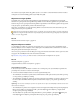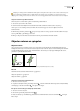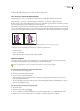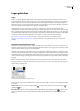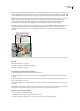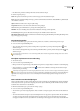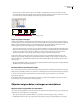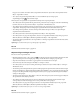Operation Manual
ILLUSTRATOR CS3
Handboek
201
Doel Geeft aan of deze items als doel zijn aangewezen. Dat wil zeggen dat er effecten op worden toegepast en dat deze items
worden aangepast als kenmerken in het deelvenster Vorm worden bewerkt. Het pictogram met de dubbele ring ( of )
geeft aan dat het item als doel is aangewezen. Een enkele ring geeft aan dat het item niet als doel is aangewezen.
Selectie Geeft aan of items zijn geselecteerd. Als een item is geselecteerd, verschijnt er een gekleurd vakje. Als een item,
bijvoorbeeld een laag of groep, bepaalde objecten bevat die wel zijn geselecteerd en andere objecten die niet zijn
geselecteerd, staat er een kleiner gekleurd vakje naast het hoofditem. Als alle objecten binnen het hoofditem zijn
geselecteerd, hebben de gekleurde vakjes dezelfde grootte als de markeringen naast geselecteerde objecten.
U kunt het deelvenster Lagen gebruiken om bepaalde items weer te geven als omtrekken en andere items zoals deze in de
uiteindelijke illustratie verschijnen. U kunt gekoppelde afbeeldingen en bitmapobjecten ook dimmen, zodat het
gemakkelijker is om illustraties boven op de afbeelding te bewerken. Dit is vooral handig als u een bitmapafbeelding
overtrekt.
Opties voor gelaagde illustraties weergeven
A. Object weergegeven in de weergave Omtrek B. Bitmapobject voor 50% gedimd C. Geselecteerde object weergegeven in voorvertoningmodus
Zie ook
“Overzicht werkgebied” op pagina 13
“Illustraties weergeven als omtrekken” op pagina 43
“Illustraties overtrekken” op pagina 76
De weergave van het deelvenster Lagen wijzigen
1 Kies Deelvensteropties in het menu van het deelvenster Lagen.
2 Selecteer Alleen lagen tonen als u paden, groepen en gemeenschappelijke elementen in het deelvenster Lagen wilt
verbergen.
3 Selecteer bij Rijgrootte een optie om de hoogte van de rijen op te geven. (Als u een aangepaste grootte wilt opgeven, voer
dan een waarde tussen 12 en 100 in.)
4 Selecteer bij Miniaturen een combinatie van lagen, groepen en objecten waarvoor u miniatuurvoorvertoningen wilt
weergeven.
Opmerking: Als u miniaturen weergeeft in het deelvenster Lagen, kan de snelheid van het programma achteruit gaan wanneer
u werkt met complexe bestanden. Schakel de weergave van miniaturen uit om de prestaties te verbeteren.
Opties voor lagen en sublagen instellen
1 Voer een van de volgende handelingen uit:
• Dubbelklik in het deelvenster Lagen op de naam van het item.
• Klik op de itemnaam en kies Opties voor <itemnaam> in het menu van het deelvenster Lagen.
BC A